在arcgis中合并地块步骤二
1、现在已经用parcel_2的空间范围和字段名创建了新的要素类,但内部仍然为空。需要载入parcel_1和parcel_2两个shape文件来创建最后合并的要素类。
1. 在ArcCatalog中,右击parcel01mrg,指向Load,单击Load Data。
2、 2. 在Simple Data Loader对话框中单击Next。
3、 3. 单击Input data field旁边的Browse按钮,从project\City_share\land文件夹中选中parcel_1,单击Open。
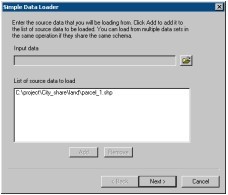
4、 4. 依次单击Add,Next,Next。数据加载工具试图将源字段(parcel_1)与目标字段(设为parcel_2)相匹配。因为新要素类的字段名称是依照parcel_2创建的,所以需要指定parcel_1中的字段(这字段表示相同数据,但名称不同)。
5、 5. 单击Matching Source Field下第一个标记为None的框图,在下拉列表中选择Parcel_1_[double]。
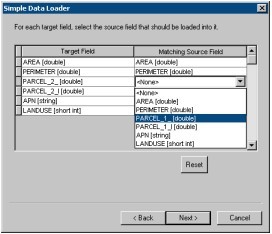
6、 6. 单击接下来的标记为None的框图,在下拉菜单中选择Parcel_1_1[double]。
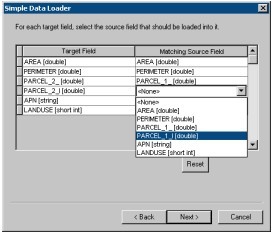
7、 7. 依次点击Next,Next,Finish。
下面将重复上述过程,在parcel01mrg要素类中添加parcel_2。
1、 1. 右击Parcel01mrg,指向Load,然后单击Load Data。
2、 2. 在Simple Data Loader对话框中单击Next。
3、 3. 单击Input data field旁边的Browse按钮,从project\City_share\land文件夹中选中parcel_2,单击Open。
4、 4. 依次单击Add,Next,Next。
这次,因为新要素类是以parcel_2为模板创建的,所以Matching Source Field的内容已经填入了。
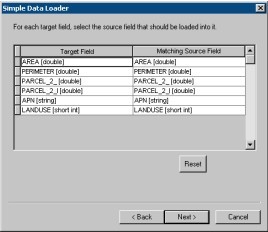
5、 5. 依次单击Next,Next,Finish。
单击Preview标签查看parcel01mrg要素类,将看到两个地块已经组合成一个要素类了。
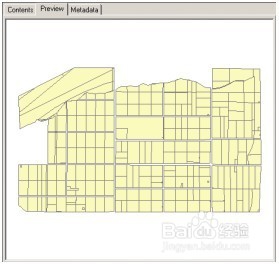
6、 6. 将新的parcel01mrg要素类从ArcCatalog拖到地图的内容表中。
7、 7. 不再需要parcel_1和parcel_2两层了,因此把它们从地图中删去:右击它们,单击Remove。
8、 8. 单击File,点击Save保存地图。